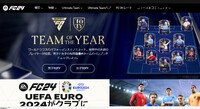2018年08月23日06:26
DELL Latitude 13.3インチのノートパソコン(Windows 10)のセットアップ≫
カテゴリー │★パソコン購入
以前にこちらの記事に書いた続きです。まずは、初期不良対策としてDiagnostics(機器診断)を実行します。
パソコンの診断ツールで問題を特定する - Dell Community
Diagnosticsの起動は、電源ボタンを入れてからF12キーを押して、その後に複数の選択モードがあるのでDiagnosticsを選べばOK。

左上のモザイクの箇所にはサービスタグ(シリアルナンバー)等が書いているので、モザイク処理させてもらっています。
3分ほどで簡易診断は完了です。特に問題は無しですね。

ここからさらに詳細な機器診断ができますが30分以上かかりますし、この診断だけでも十分かと思います。初期不良ならこの段階で結構な確率でエラーが出てきますので。本当は出たらダメなんですけどね・・・
Windows 10のセットアップに入ります。ここからはいつものセットアップと同じで、特に難しい箇所はありません。
下記の画面での選択時にオンオフを切り替えできるので、内容によって切り替えましょう。初期状態ではすべてオンですが、僕はすべてオフに切り替えます。初期状態ですべてオンというのもどうかと思いますが。

Windows 10のデスクトップ画面が登場です。

今回は持ち運びに便利な13.3インチのノートパソコンです。1インチ違うだけで、だいぶ印象が違いますね。出張時や外出先での業務には活躍してくれること必至です。
Latitudeノートパソコン | Dell 日本

13.3インチのノートパソコンとインターネット環境(スマホのテザリングでOK)、そしてクラウド(G Suiteを使用中)があれば、いつでもどこでもどんな機器でも仕事ができます。最近よく聞くテレワークや働き方改革、仕事の生産性すべてをクリアすることができます。
個人的にも12.1インチのノートパソコン、インターネット環境、G Suite&Office 365のクラウドを使っているので、働き方改革にはバッチリです。喫茶店やカフェ、飲食店、コンビニ、山でも川でもアメリカでもインドでも仕事ができます。今後はこれが主流になっていくと考えています。
そんなわけで、その後も事前セットアップを多数こなして、さらに現地設定も行って無事に浜松市の客先へ納品となります。細かな設定を丁寧に行っていくと、なかなか大変なんです( ・∇・)

便利な読者登録もどうぞ
メールアドレスを入力して登録する事で、このブログの新着記事をメールでお届けしてすぐに読むことができます。登録も解除も簡単→こちらから
パソコンの診断ツールで問題を特定する - Dell Community
Diagnosticsの起動は、電源ボタンを入れてからF12キーを押して、その後に複数の選択モードがあるのでDiagnosticsを選べばOK。

左上のモザイクの箇所にはサービスタグ(シリアルナンバー)等が書いているので、モザイク処理させてもらっています。
3分ほどで簡易診断は完了です。特に問題は無しですね。

ここからさらに詳細な機器診断ができますが30分以上かかりますし、この診断だけでも十分かと思います。初期不良ならこの段階で結構な確率でエラーが出てきますので。本当は出たらダメなんですけどね・・・
Windows 10のセットアップに入ります。ここからはいつものセットアップと同じで、特に難しい箇所はありません。
下記の画面での選択時にオンオフを切り替えできるので、内容によって切り替えましょう。初期状態ではすべてオンですが、僕はすべてオフに切り替えます。初期状態ですべてオンというのもどうかと思いますが。

Windows 10のデスクトップ画面が登場です。

今回は持ち運びに便利な13.3インチのノートパソコンです。1インチ違うだけで、だいぶ印象が違いますね。出張時や外出先での業務には活躍してくれること必至です。
Latitudeノートパソコン | Dell 日本

13.3インチのノートパソコンとインターネット環境(スマホのテザリングでOK)、そしてクラウド(G Suiteを使用中)があれば、いつでもどこでもどんな機器でも仕事ができます。最近よく聞くテレワークや働き方改革、仕事の生産性すべてをクリアすることができます。
個人的にも12.1インチのノートパソコン、インターネット環境、G Suite&Office 365のクラウドを使っているので、働き方改革にはバッチリです。喫茶店やカフェ、飲食店、コンビニ、山でも川でもアメリカでもインドでも仕事ができます。今後はこれが主流になっていくと考えています。
そんなわけで、その後も事前セットアップを多数こなして、さらに現地設定も行って無事に浜松市の客先へ納品となります。細かな設定を丁寧に行っていくと、なかなか大変なんです( ・∇・)

便利な読者登録もどうぞ
メールアドレスを入力して登録する事で、このブログの新着記事をメールでお届けしてすぐに読むことができます。登録も解除も簡単→こちらから